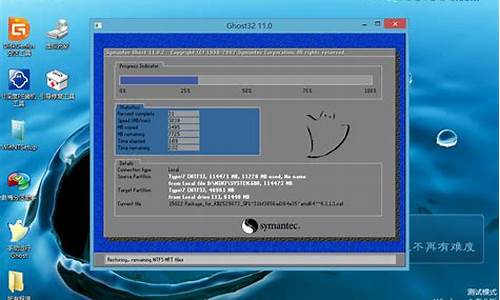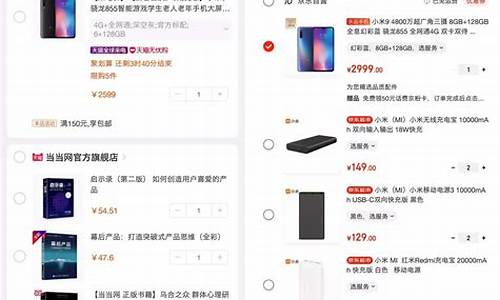华硕电脑系统更新注册表-华硕笔记本安装程序正在更新注册表设置
1.你好,我的华硕电脑重装系统后,录入指纹时出现图中的提示,我也按图里的方法试了一下还是不行,怎么办?
2.注册表文件丢失或损坏怎么修复
3.你好我的华硕笔记本因自动更新进入蓝屏现在经过我的操作暂时进入安全模式我要怎样操作才能恢复正常使用?
你好,我的华硕电脑重装系统后,录入指纹时出现图中的提示,我也按图里的方法试了一下还是不行,怎么办?

出现这样的提示是由于我们已经在其他账户上使用了该指纹,不管这个账户是否还存在,都会出现这样的提示。
1,请您尝试在安全模式下,删除电脑中已保存的指纹数据文件。
位置:C:\Windows\System32\WinBioDatabase 删除此文件夹下的后缀名为.DAT的数据文件。
2,如果第一步尝试无效,可尝试修改注册表(请在修改前先备份注册表,以便在发生问题时可以及时恢复。)
操作步骤如下:
①Windows+r,输入:regedit
②点击“编辑”,点击“查找”,输入:WinBioDatabase
③找到“FilePath”,其数据为“C:\WINDOWS\SYSTEM32\WINBIODATABASE\51F39552-1075-4199-B513-0C10EA185DB0.DAT”
④删除,然后关闭注册表并重启设备。
注册表文件丢失或损坏怎么修复
注册表文件丢失或损坏修复的方法:
品牌型号:华硕
系统版本:UX30K723A
软件版本:win7
1、第一步我们在电脑开机的时候提示系统注册表文件丢失或损坏,修复方法是制作u盘启动盘,进去winPE系统,拷贝出注册表的备份文件,然后替换损坏的注册表文件,重新启动就可以,如下图所示:
2、第二步我们首先需要制作一个u盘启动盘,可以使用u深度,也可以使用其他方法制作,制作好之后,开机启动的时候一直按F12,选择u盘启动,进去winPE系统,如下图所示:
3、第三步进去winPE系统之后,进去C:\Windows\System32\config\RegBack路径,这是注册表备份文件,如下图所示:
4、第四步复制C:\Windows\System32\config\RegBack路径下的SYSTEM文件,如下图所示:
5、第五步进去C:\Windows\System32\config路径,将刚刚的复制的SYSTEM文件粘贴到里面,替换原先损坏的SYSTEM文件,也就是注册表文件,替换之后,拔出u盘,进行重新启动就修复好了,如果还不行的话,只能重装系统了,如下图所示:
你好我的华硕笔记本因自动更新进入蓝屏现在经过我的操作暂时进入安全模式我要怎样操作才能恢复正常使用?
一般出现这种情况时,已经无法正常进入系统,需进入Windows RE中进行相关操作。
在设备上安装特定更新后,可能会发生开机黑屏。如果更新后出现黑屏,可以尝试通过卸载最近的更新来修复错误。
卸载更新的方法:
1、在安全模式中卸载更新(此方法适用于Win10 1809之前的版本)
在进入安全模式之前,需要先进入 Windows RE恢复模式。
非正常启动三次,可进入Windows RE恢复模式。具体操作方法如下:
按住电源按钮 10 秒钟以关闭设备。
再次按电源按钮以打开设备。
看到 Windows 启动(重启时显示ASUS的LOGO)后,立即按住电源按钮 10 秒钟关闭设备。
再次按电源按钮以打开设备。
在 Windows 重启时,按住电源按钮 10 秒钟设备。
再次按电源按钮以打开设备。
让设备完全重启以进入 WinRE。
进入Windows RE后,按照如下图例中的步骤进入安全模式:
第一步:在“选择一个选项”屏幕上,依次选择“疑难解答”>“高级选项”>“启动设置”>“重启”。
第二步:设备重启后,将看到选项菜单。建议按数字键“5”或者按“F5”键进入网络安全模式。
当设备处于安全模式后,按照以下步骤在控制面板中卸载最近的更新:
在任务栏上的搜索框中(也可使用Windows键+Q键组合键呼出搜索框),键入“控制面板”,然后从结果列表中选择“控制面板”。
在“程序”下,选择“卸载程序”。如果使用的是大/小图标视图,请在“程序和功能”下面选择“卸载程序”。
在左侧,选择“查看已安装的更新”,然后选择“安装时间”,按安装日期对更新进行排序以查看最新更新。
右键单击卸载最近的更新,然后选择“是”以进行确认。
PS:并非所有已更新补丁都会显示在列表中。
卸载操作完成后,进行重启操作,查看机台是否能正常进入系统,用以验证是否解决“系统因更新后发生蓝屏无法进入系统”。
2、在Win RE中卸载更新(此方法适用于Win10 1809及更高版本)
非正常启动三次,可进入Windows RE恢复模式。具体操作方法如下:
按住电源按钮 10 秒钟以关闭设备。
再次按电源按钮以打开设备。
看到 Windows 启动(重启时显示ASUS的LOGO)后,立即按住电源按钮 10 秒钟关闭设备。
再次按电源按钮以打开设备。
在 Windows 重启时,按住电源按钮 10 秒钟设备。
再次按电源按钮以打开设备。
让设备完全重启以进入 WinRE。
进入Windows RE后,按照如下图例中的步骤进行操作:
第一步:在“选择一个选项”屏幕上,依次选择“疑难解答”>“高级选项”>“卸载更新”
第二步:在“选择一个选项”屏幕上,选择“卸载最新的质量更新”或“卸载最新的功能更新“。
卸载操作完成后,进行重启操作,查看机台是否能正常进入系统
声明:本站所有文章资源内容,如无特殊说明或标注,均为采集网络资源。如若本站内容侵犯了原著者的合法权益,可联系本站删除。